- 谷歌浏览器如何清除浏览器数据 12-06 09:45
- 搜狗高速浏览器怎么显示侧边栏 12-06 08:44
- 搜狗高速浏览器怎么显示侧边栏 12-05 17:55
- 360安全浏览器如何使用老板键 12-05 17:40
- 360安全浏览器如何开启网银保护功能 12-05 17:34
- 搜狗高速浏览器怎么恢复默认界面 12-05 17:01
- 图吧工具箱怎么查看内存型号 12-05 16:53
- python怎么运行 12-05 16:33
小黄条便签是一款专业的便签工具,一些用户对于设置字体大小和颜色,还不是很了解。本文为大家带来关于设置字体大小和颜色的方法步骤分享,想了解的小伙伴快一起来看看吧!
1、启动软件,点击面板右上角的齿轮图标。
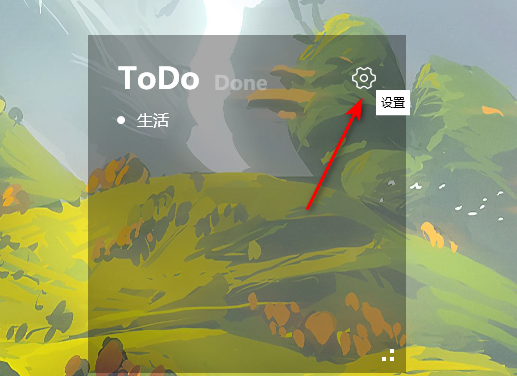
2、接着点击下方选项列表中的"看板设置"。
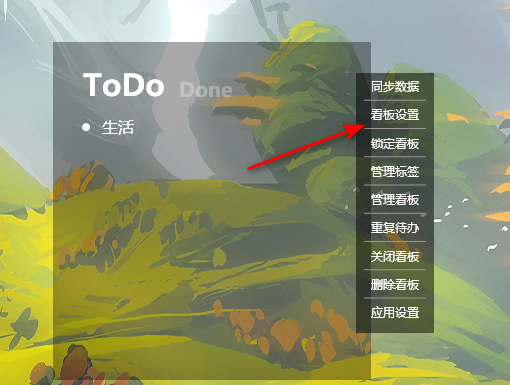
3、进入到新的窗口界面后,找到"文字大小"和"文字间距"选项,拖动滑块进行更改。
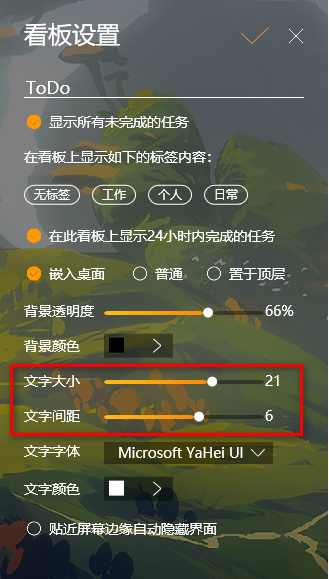
4、然后点击"文字字体"右侧的选项框下拉按钮吗,在下方给出的列表中选择合适的字体选项。

5、最后点击右上角的"√"按钮进行保存设置即可。
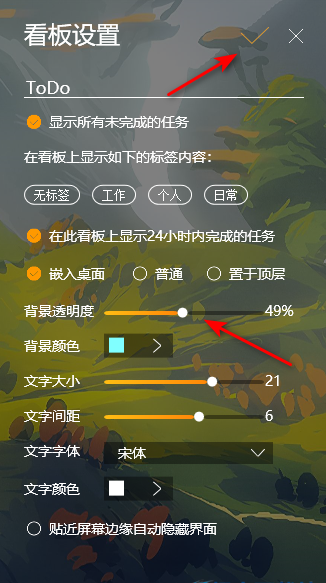
54.17MB / 2025-12-05
89.13MB / 2025-12-05
6.60MB / 2025-12-05
131.96MB / 2025-12-05
71.05MB / 2025-12-05
18.14MB / 2025-12-04
179.41MB
2025-12-05
14.02MB
2025-12-05
54.17MB
2025-12-05
221.12MB
2025-12-05
24.98MB
2025-12-05
89.13MB
2025-12-05
84.55MB / 2025-09-30
248.80MB / 2025-07-09
2.79MB / 2025-10-16
63.90MB / 2025-11-06
1.90MB / 2025-09-07
210.99MB / 2025-06-09
374.16MB / 2025-10-26
京ICP备14006952号-1 京B2-20201630 京网文(2019)3652-335号 沪公网安备 31011202006753号违法和不良信息举报/未成年人举报:legal@3dmgame.com
CopyRight©2003-2018 违法和不良信息举报(021-54473036) All Right Reserved
















